Sublime Text ist ein bekannter Texteditor, der zum Schreiben von Quellcode für die Webentwicklung verwendet wird. Es ist ein sehr schnelles und leistungsfähiges Werkzeug. Sublime Text bietet einLinux-Apt-Repository , das Benutzern hilft, es einfach in ihren Systemen zu installieren und zu aktualisieren. Der proprietäre Quellcode-Editor wird mit einer Python-API verwendet und unterstützt verschiedene Sprachen, wodurch seine Funktionalität um zusätzliche Funktionen erweitert wird. Dieser Editor kann kostenlos heruntergeladen werden.
Dieser plattformübergreifende Texteditor ist für einige der gängigen Betriebssysteme wie macOS, Windows und Linux für Codierungszwecke verfügbar. Es wird verwendet, um verschiedene Programmier- und Auszeichnungssprachen mit seinen verschiedenen Funktionen zu schreiben. Benutzer können die Funktionalität einfach erweitern, indem sie Plugins verwenden. Es unterstützt auch die Verwendung benutzerdefinierter Einstellungen basierend auf Benutzeranforderungen. Dieser Editor wird seit langem als bester Code-Editor bezeichnet und ist die erste Wahl der Entwickler. Mit einer großen Benutzerbasis war es ein wertvolles Werkzeug für alle Linux-Benutzer. Dieses Tutorial hilft Ihnen bei der Installation von Sublime Text auf einem Ubuntu 20.04-Rechner.
Voraussetzungen
- Empfohlenes Betriebssystem: Ubuntu 20.04 oder Linux Mint 20
- Benutzerkonto: Ein Benutzerkonto mit sudo
Diese Anleitung geht davon aus, dass das Linux-Betriebssystem tatsächlich von Benutzern in ihrem System installiert wird.
Installieren Sie Sublime Text auf Ubuntu
Um sublime text zu installieren, müssen Sie das Terminal öffnen aus Anwendungen in Ihrem Computersystem oder öffnen Sie das Terminal, indem Sie Strg+Alt+T drücken Tasten von Ihrer Tastatur.
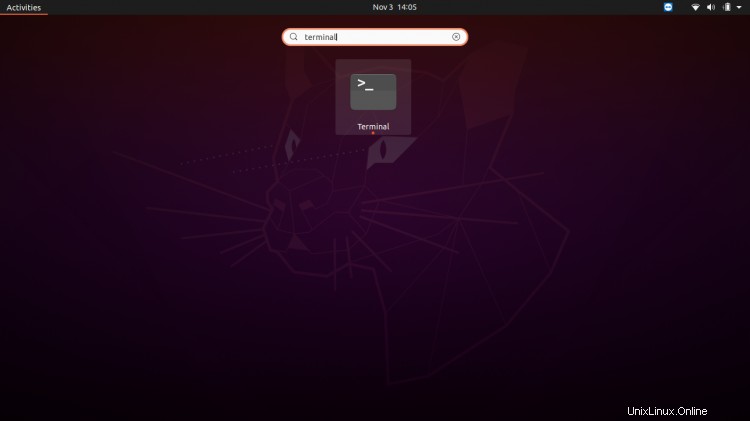
Sobald das Terminalfenster geöffnet ist, müssen Sie einige Schlüssel und Pakete zusammen mit verschiedenen für Linux bereitgestellten Paket-Repositorys installieren. Der GPG-Schlüssel kann durch Ausführen des unten angehängten Befehls installiert werden:
$ wget -qO - https://download.sublimetext.com/sublimehq-pub.gpg | sudo apt-key add –
Hinweis :Benutzer können auch Snap-Pakete verwenden, um den sublime Texteditor zu installieren, indem sie den Befehl snap install sublime-text verwenden. Alle Snap-Pakete werden von der Snap-Crafters-Community verwaltet und können bei Bedarf zur Installation verschiedener Software verwendet werden.
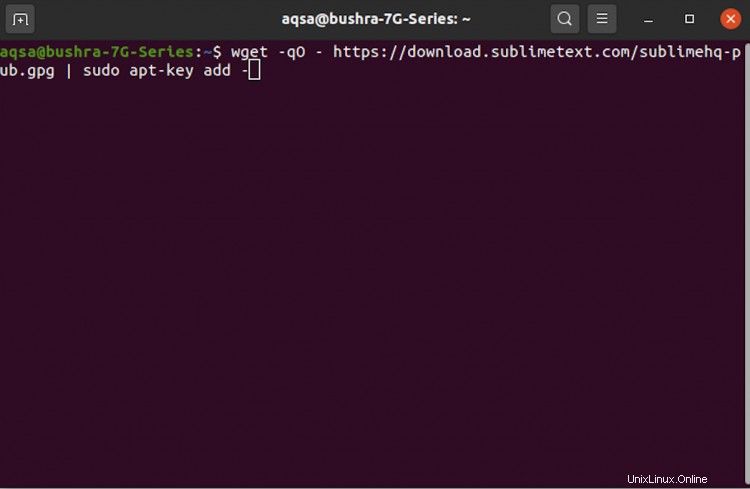
Sie müssen das Passwort des aktuell angemeldeten Benutzers eingeben. Durch Drücken der
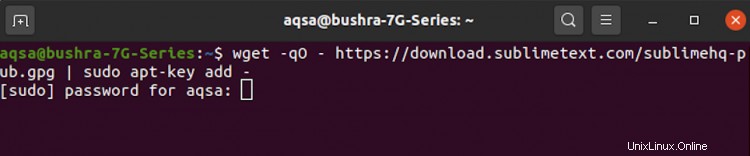
Sobald der Schlüssel installiert ist, müssen Sie das apt-Repository hinzufügen. Ein apt-Repository ist ein Netzwerkserver/lokales Verzeichnis, das alle Arten von Deb-Paketen und Metadatendateien umfasst, die von den APT-Tools gelesen werden können.
Hinweis: Obwohl viele verfügbare Anwendungen bereits in Ubuntu-Repositorys verfügbar sind, müssen Benutzer manchmal Software aus dem Repository eines Drittanbieters installieren. Sie können das Apt-Repository verwenden, um alle nicht verfügbare Software oder Software von Drittanbietern nach Bedarf zu installieren.
Installieren Sie das apt-Repository mit dem folgenden Befehl:
$ echo "deb https://download.sublimetext.com/ apt/stable/" | sudo tee /etc/apt/sources.list.d/sublime-text.list

Sobald das apt-Repository installiert ist, suchen Sie nach Updates in Ihrem System. Um den Sublime-Text-Editor zu installieren und die Updates zu überprüfen, verwenden Sie den Befehl:
$ sudo apt-get update

Wenn Sie dazu aufgefordert werden, geben Sie Ihr Benutzerkennwort ein und drücken Sie die Eingabetaste, um fortzufahren. Das System beginnt mit dem Abrufen aller verfügbaren Updates und listet sie nacheinander auf. Das Abschließen aller Updates wird im System einige Zeit in Anspruch nehmen.
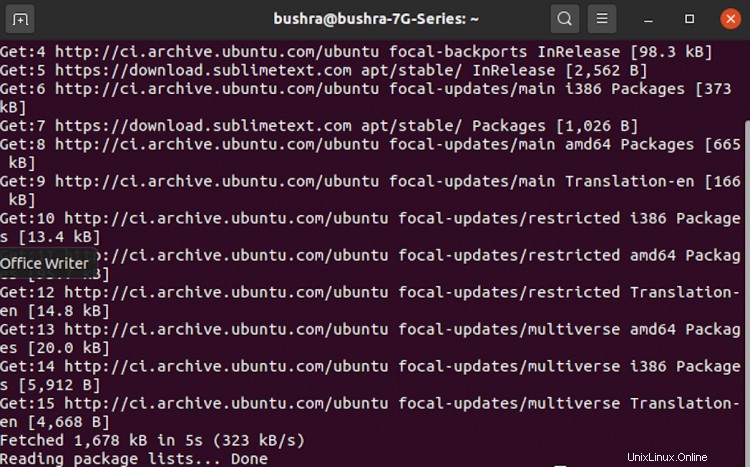
Sobald das verfügbare Update abgeschlossen ist, können Sie den sublime Texteditor mit dem beigefügten Befehl installieren:
$ sudo apt-get install sublime-text
Geben Sie nach Aufforderung das Passwort des Benutzers ein und drücken Sie die Eingabetaste, um fortzufahren. Das folgende neue Paket wird installiert und kann unter der verfügbaren Software im Computersystem angezeigt werden.
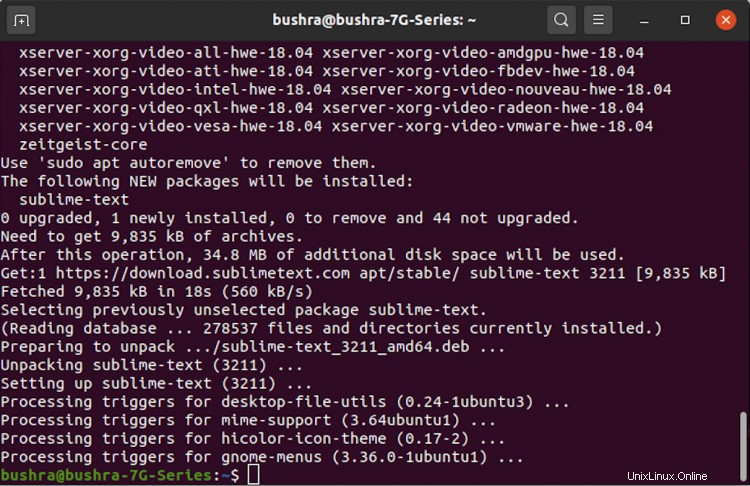
Sobald Sublime Text installiert ist, starten Sie es über Ihre Anwendungen indem Sie Sublime-Text eingeben in der Suchleiste. Es kann in der Liste der verfügbaren Anwendungen zusammen mit den unterstützenden Dateispeicherorten angezeigt werden.
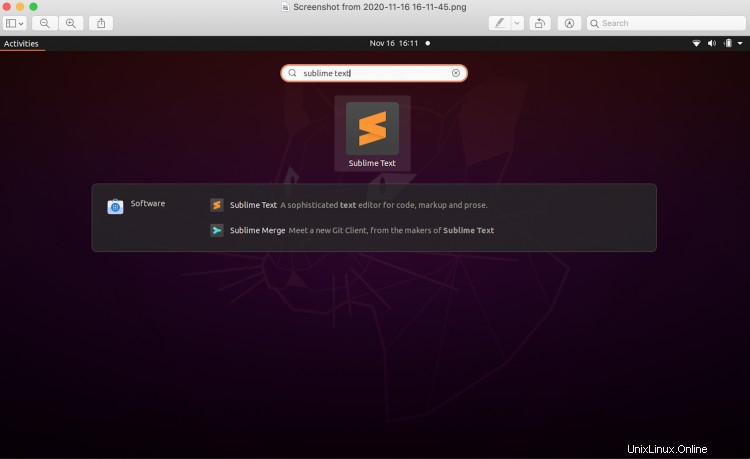
Auf diese Weise können Benutzer Sublime Text auf ihrem Ubuntu-Desktop installieren.
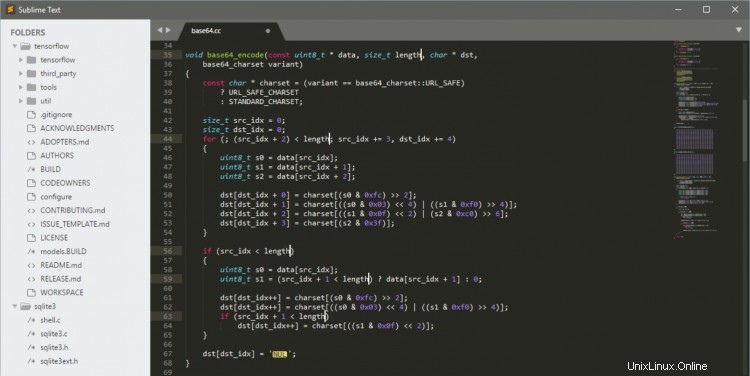
Deinstallation des Sublime-Texteditors
Benutzer können den erhabenen Texteditor bei Bedarf einfach über die Befehlszeile deinstallieren. Führen Sie den zitierten Befehl aus, um den Sublime-Texteditor zu deinstallieren:
$ sudo apt-get remove sublime-text
Geben Sie das Passwort für den Benutzer ein und drücken Sie dann die Eingabetaste.
Hinweis: Benutzer können auch Sublime Text apt entfernen indem Sie auf die Registerkarte Systemeinstellungen -> Software &Updates -> Andere Software zugreifen
Benutzer können alle erhabenen Textdateien erfolgreich vom System deinstallieren, indem sie die oben genannten Schritte befolgen.
Benutzer können sich hier alle Updates von Sublime Text 2.0 bis 3.0 ansehen. Auf diese Weise kann die kostenlos verfügbare Version von allen Benutzern heruntergeladen und für einige Zeit kostenlos verwendet werden. Für die langfristige Nutzung muss jedoch eine Lizenz erworben werden. Sublime Text 3 akzeptiert die von allen seinen Benutzern im Jahr 2013 erworbene Lizenz, während alle, die einen Lizenzschlüssel für Sublime Text 1 oder 2 haben, problemlos ein gekauftes Upgrade erhalten können. Um mehr über die Details zu Paketen und Käufen zu erfahren, folgen Sie dem Link hier.
Schlussfolgerung
Die neuesten Funktionen, die in Sublime Text 3.0 verfügbar sind, haben seine Benutzer auf die beste Weise unterstützt, indem sie eine bessere Benutzeroberfläche und eine verbesserte Betriebssystemintegration für Linux bereitgestellt haben. Auf diese Weise können Benutzer Sublime Text erfolgreich auf ihrem Ubuntu-Computer installieren. Das Tutorial bietet auch eine schrittweise Anleitung zur Deinstallation dieses Editors.
Um mehr vom Sublime-Texteditor zu profitieren, können Benutzer die Sublime Text Package Control installieren, um den Editor entsprechend ihren Anforderungen anzupassen und optimal zu nutzen. Ich hoffe, dass Sie durch Befolgen dieses Tutorials den Sublime-Texteditor bequem auf Ihrem Linux-Betriebssystem installieren können.